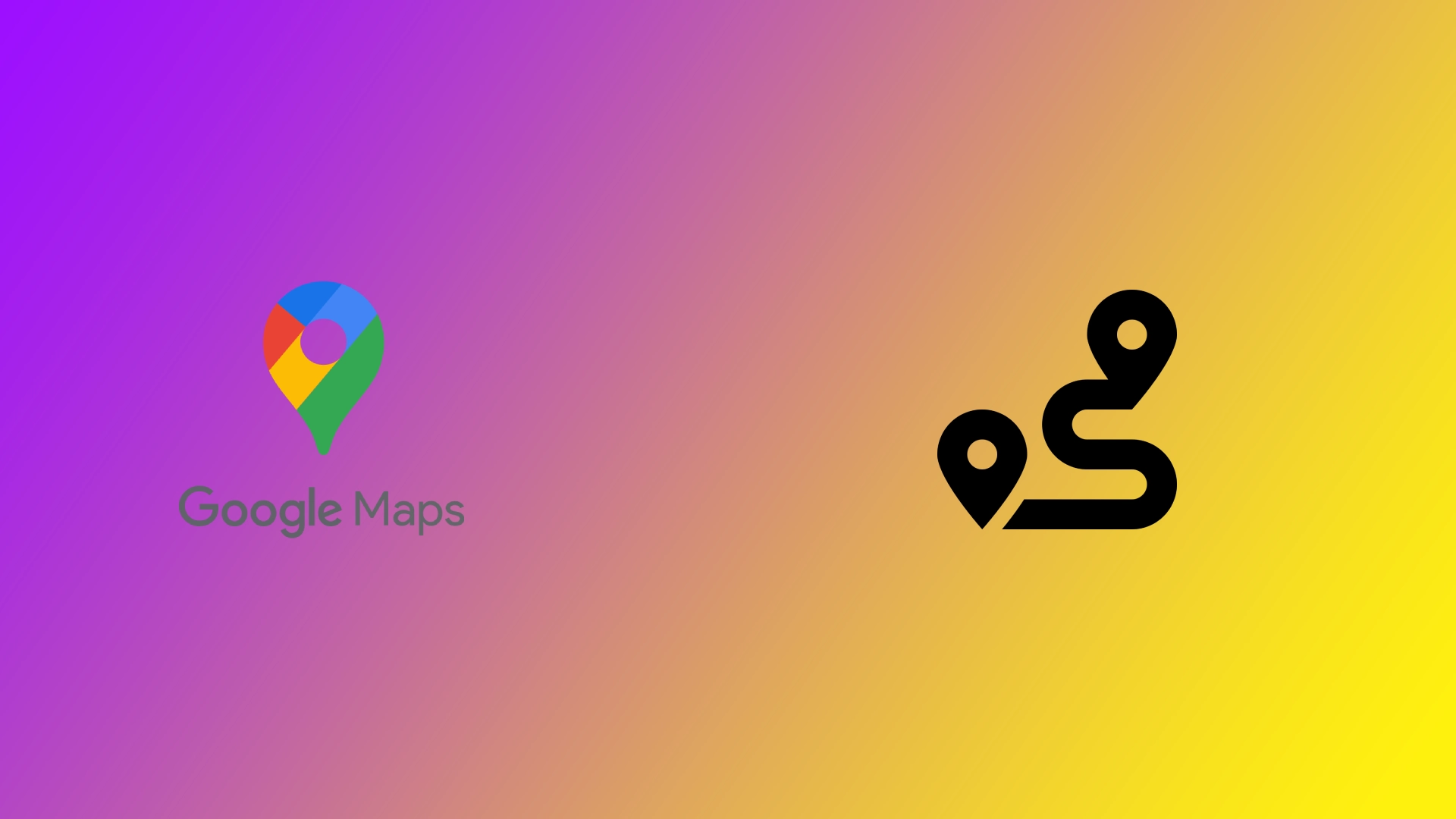Google Maps on mullistanut navigointitapamme, sillä se tarjoaa tarkkoja reittiohjeita, reaaliaikaisia liikennepäivityksiä ja arvokasta tietoa ympäristöstä. Yksi Google Mapsin tärkeimmistä ominaisuuksista on mahdollisuus lisätä reitille useita kohteita, jolloin voit suunnitella tehokkaita ja saumattomia matkoja. Ei ole väliä, suunnitteletko matkasi tietokoneelta etukäteen vai rakennatko reitin älypuhelimellasi liikkeellä ollessasi. Voit luoda usean määränpään reitin missä tahansa.
Kuinka luoda useita kohteita sisältävä reitti Google Mapsin työpöydällä?
Mitä kuka tahansa matkailija tekee suunnitellessaan seuraavan matkansa reittiä? Valmistelut aloitetaan tietenkin tekemällä reitti Google Mapsissa suurella ja mukavalla tietokoneen näytöllä, varsinkin jos on lisättävä useita määränpäitä. Usean määränpään reitin luominen Google Mapsin työpöydällä on suoraviivainen prosessi. Tässä on vaiheittainen opas, joka auttaa sinua:
- Käynnistä haluamasi verkkoselain ja siirry Google Maps -sivustolle (maps.google.com).
- Etsi Google Mapsin etusivulta hakupalkki näytön vasemmasta yläkulmasta.
- Kirjoita loppupisteesi hakupalkkiin. Voit kirjoittaa paikan osoitteen tai nimen. Napsauta ”Ohjeet”-painiketta.
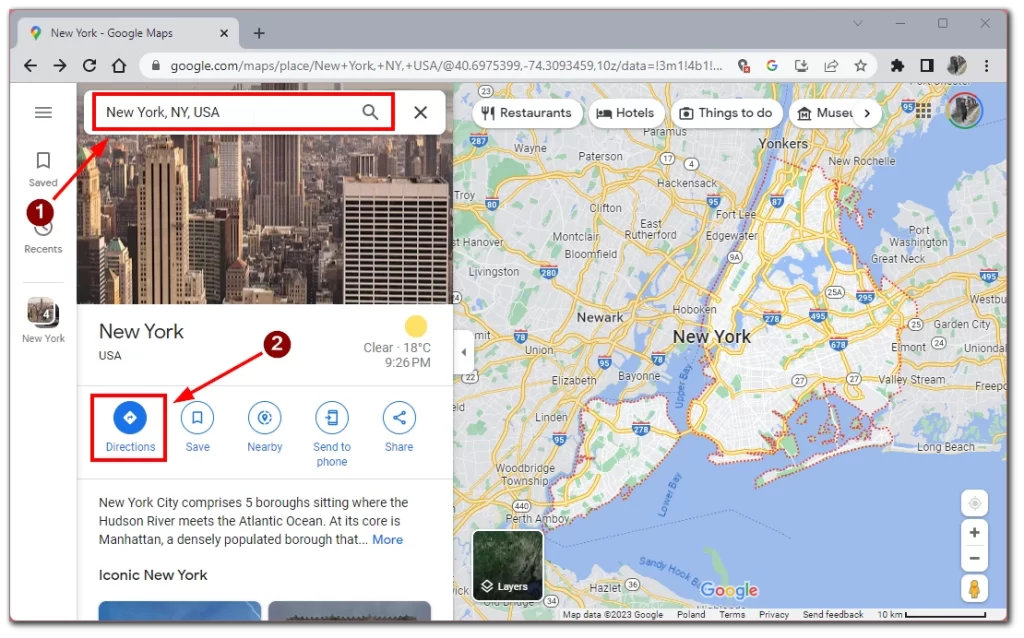
- Anna lähtöpiste hakukenttään tai osoita se kartalla. Google Maps näyttää reitin lähtöpisteestä syötettyyn määränpäähän.
- Voit lisätä uusia kohteita etsimällä ”+”-kuvaketta hakupalkin alapuolella näytön vasemmassa reunassa. Lisää uusi kohdekenttä napsauttamalla ”+”-kuvaketta.
- Kirjoita seuraavan määränpään osoite tai nimi juuri luotuun kenttään. Lisää haluamasi määrä kohteita toistamalla prosessi ja napsauttamalla ”+”-kuvaketta joka kerta.
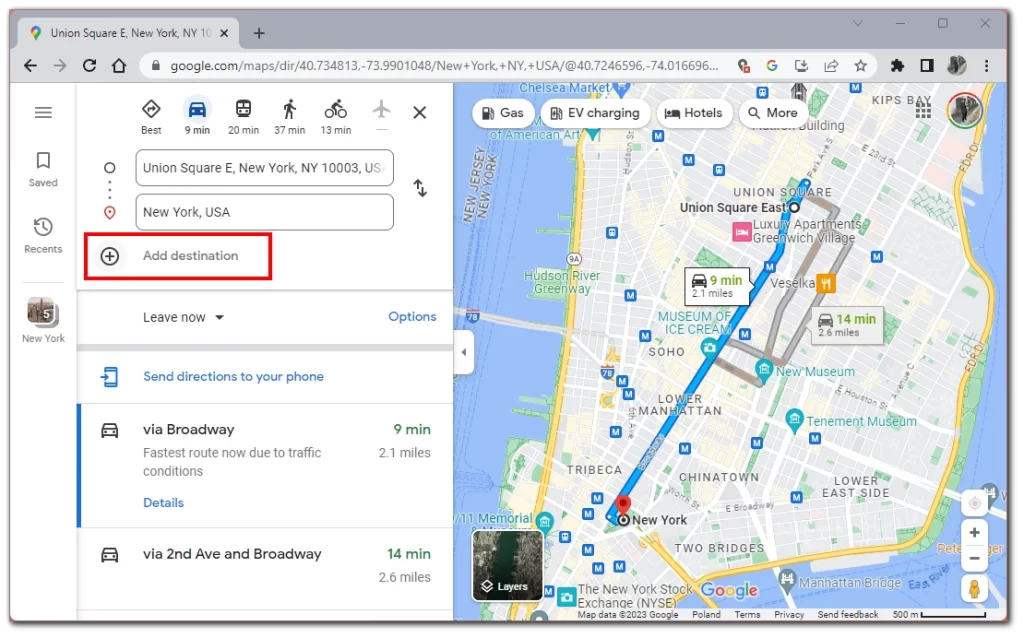
- Jos haluat muuttaa määränpäätä, siirrä hiiren kurssi kartalla määränpääviivan päälle, napsauta sitä ja vedä sitä optimaalisen reitin löytämiseksi.
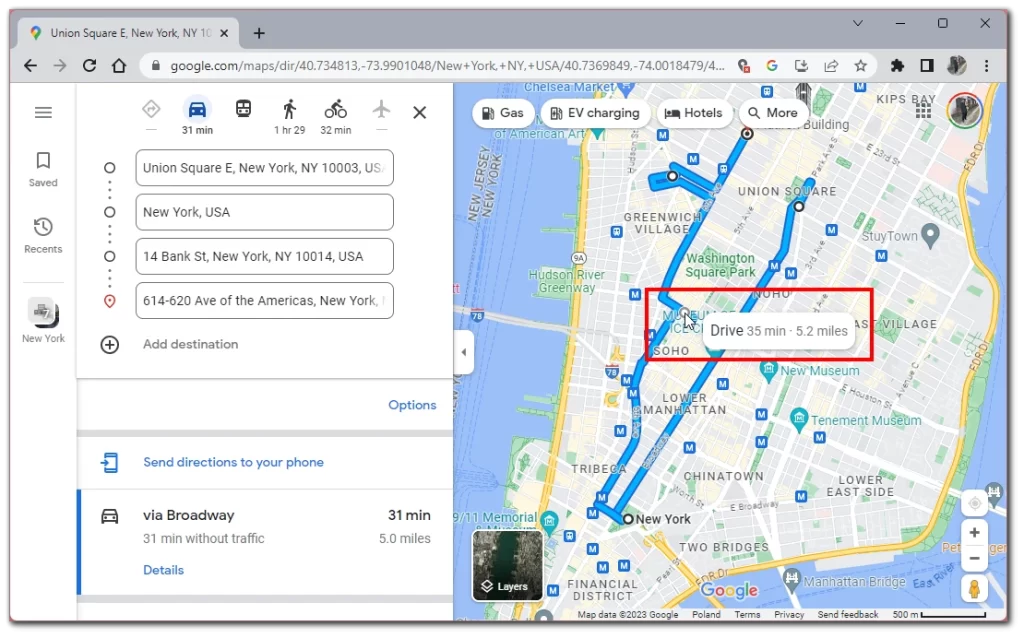
- Voit poistaa kohteen napsauttamalla kohdekentän vieressä olevaa ”X”-kuvaketta.
- Voit järjestää kohteet uudelleen napsauttamalla ja vetämällä kunkin kohdekentän vieressä olevaa kahvakuvaketta (kolme vaakasuoraa viivaa) ja järjestämällä ne haluamaasi järjestykseen.
- Kun olet lisännyt kaikki kohteet, voit optimoida reitin mieltymystesi mukaan. Napsauta kohdekenttien alapuolella olevaa ”Asetukset”-linkkiä. Voit valita, haluatko välttää tietulleja, moottoriteitä tai lauttoja. Google Maps optimoi reitin automaattisesti valintojesi perusteella, esimerkiksi lyhimmän tai nopeimman reitin.
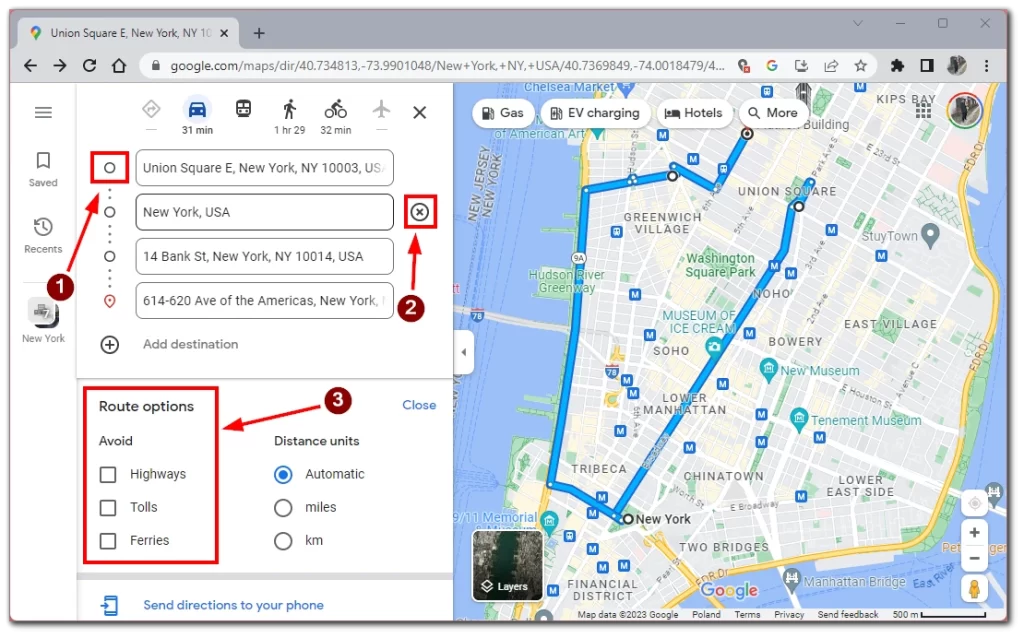
Näiden ohjeiden avulla voit helposti luoda useita reittejä Google Mapsin avulla työpöydälläsi. Tämän ominaisuuden avulla voit suunnitella tehokkaita ja hyvin organisoituja reittejä, olitpa sitten lähdössä automatkalle, tekemässä useita pysähdyksiä toimituksia varten tai tutkimassa eri paikkoja.
Useiden kohteiden reitin luominen Google Maps -mobiilisovelluksessa
Siirrytään nyt arkipäiväisempiin tehtäviin. Olen varma, että jokainen tämän artikkelin lukija on käyttänyt Google Mapsia ainakin muutaman kerran. Se on yksi parhaista sovelluksista, joilla voit luoda nopeasti reitin monine reittiohjeineen tien päällä älypuhelimesta. Tätä varten tarvitset seuraavat tiedot:
- Kun avaat Google Maps -sovelluksen, näet karttaliittymän. Napauta näytön yläreunassa olevaa hakupalkkia ja syötä päätepisteesi osoite tai nimi. Kun kirjoitat, Google Maps antaa ehdotuksia. Valitse sopiva ehdotus alkupisteeseesi ja napauta ”Ohjeet”-painiketta.
- Kun olet syöttänyt loppupisteen, anna lähtöpiste tai valitse sijainti lähtöpisteeksi.
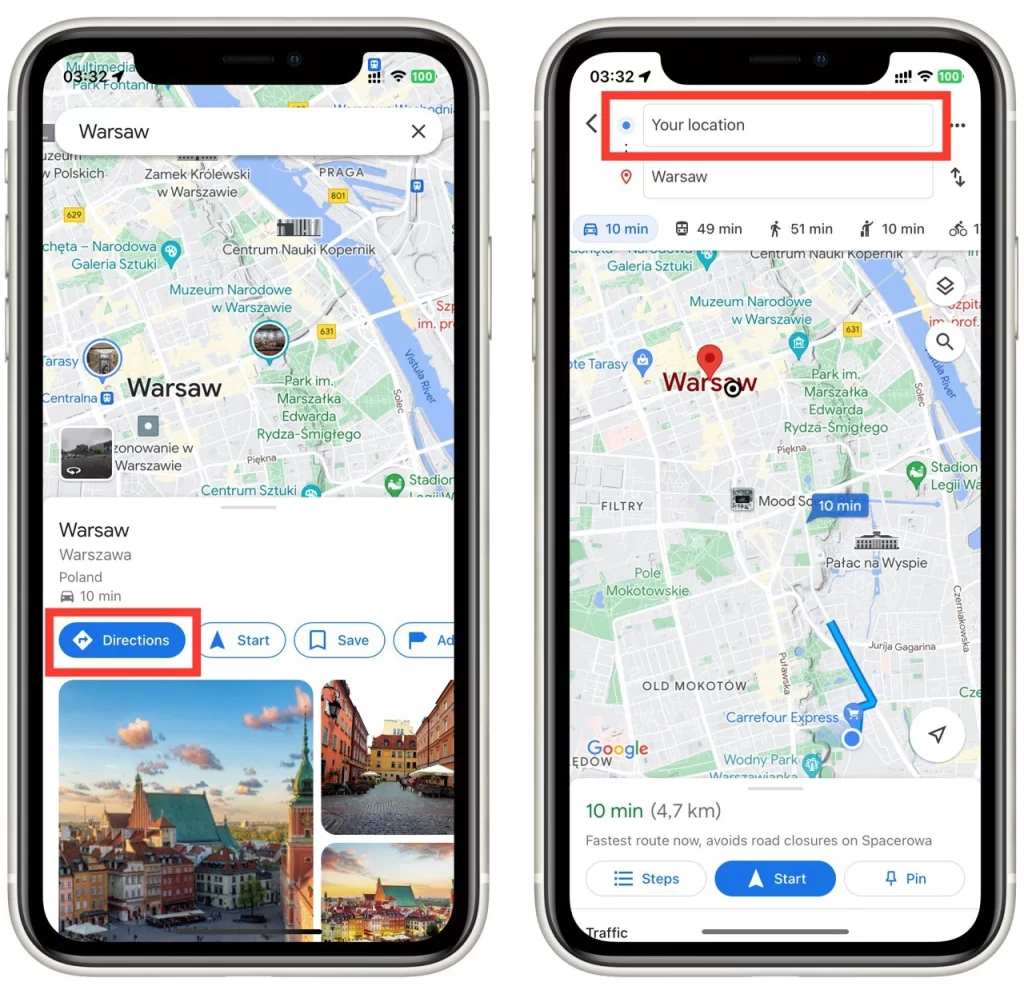
- Napauta hakupalkin vieressä olevaa kolmen pisteen painiketta ja valitse avattavasta luettelosta ”Lisää pysäkki”.
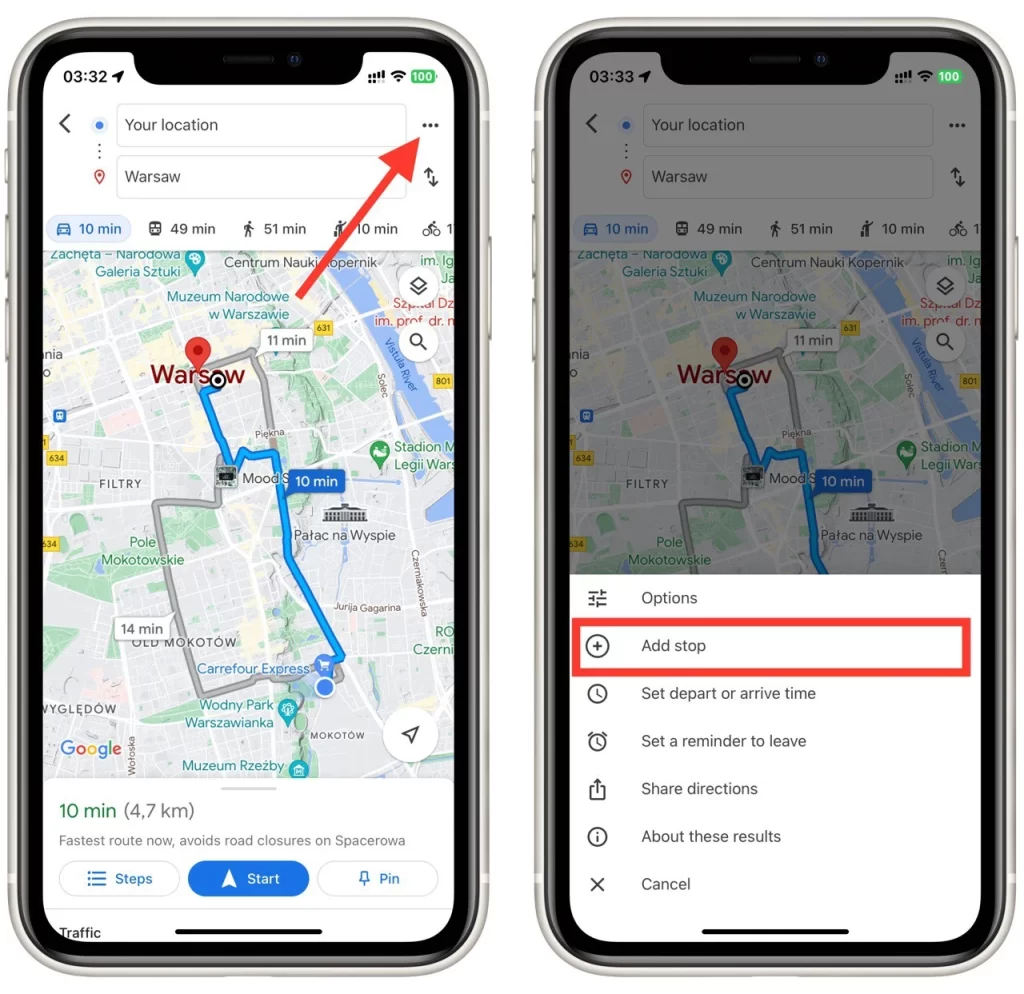
- Kirjoita seuraavan määränpääsi osoite, nimi tai yleinen sijainti uuteen hakupalkkiin. Kuten ennenkin, Google Maps antaa automaattisesti täydennettyjä ehdotuksia. Valitse oikea ehdotus kohteellesi tai kirjoita osoite loppuun.
- Jos haluat lisätä lisää kohteita, napauta uudelleen ”Lisää pysäkki” -kenttää, joka sijaitsee juuri lisäämäsi kohteen alapuolella.
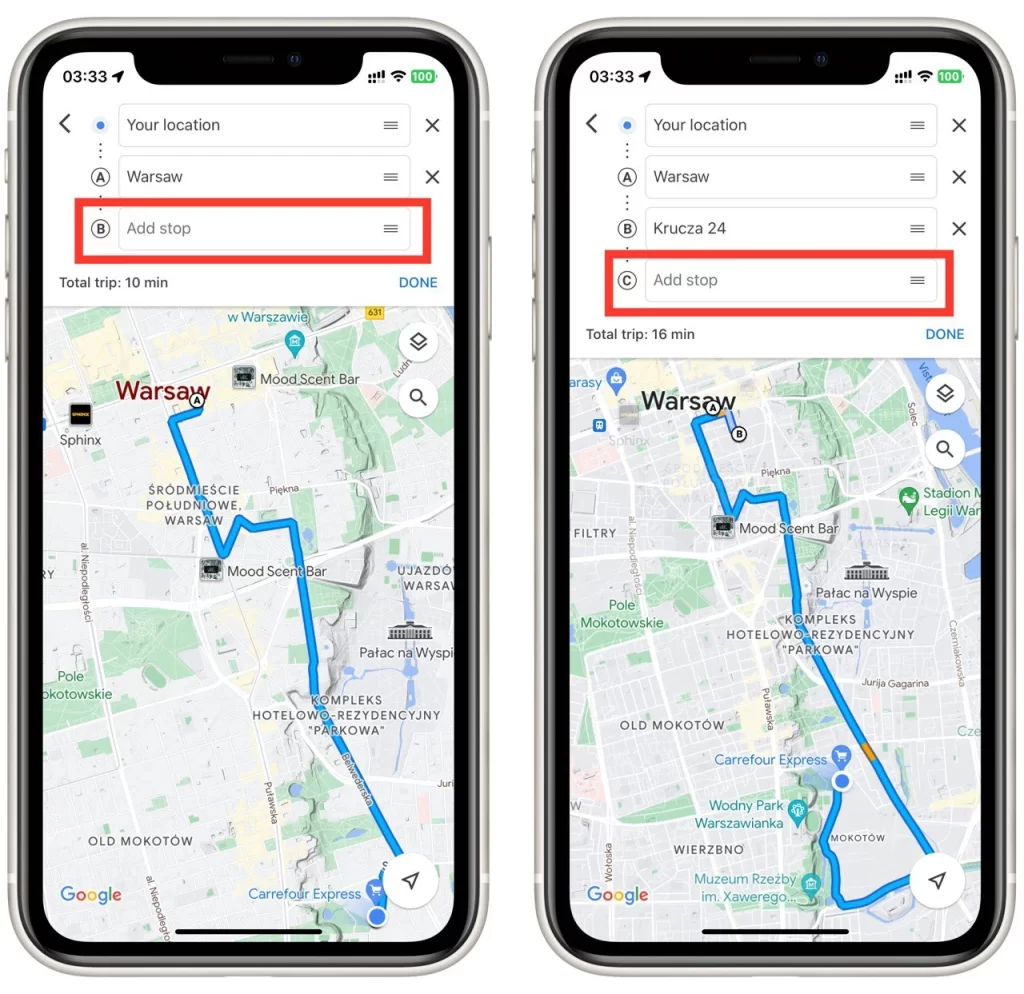
- Jos haluat muuttaa kohdetta, napauta kohdekenttää, jota haluat muuttaa. Tämä tuo esiin näppäimistön, jonka avulla voit muokata osoitetta tai sijaintitietoja.
- Voit poistaa kohteen napauttamalla kohteen vieressä olevaa ”X”-kuvaketta.
- Voit järjestää kohteet uudelleen painamalla ja pitämällä painettuna kunkin kohteen vieressä olevaa kahvakuvaketta (kolme vaakasuoraa viivaa) ja vetämällä ja pudottamalla ne sitten haluamaasi järjestykseen.
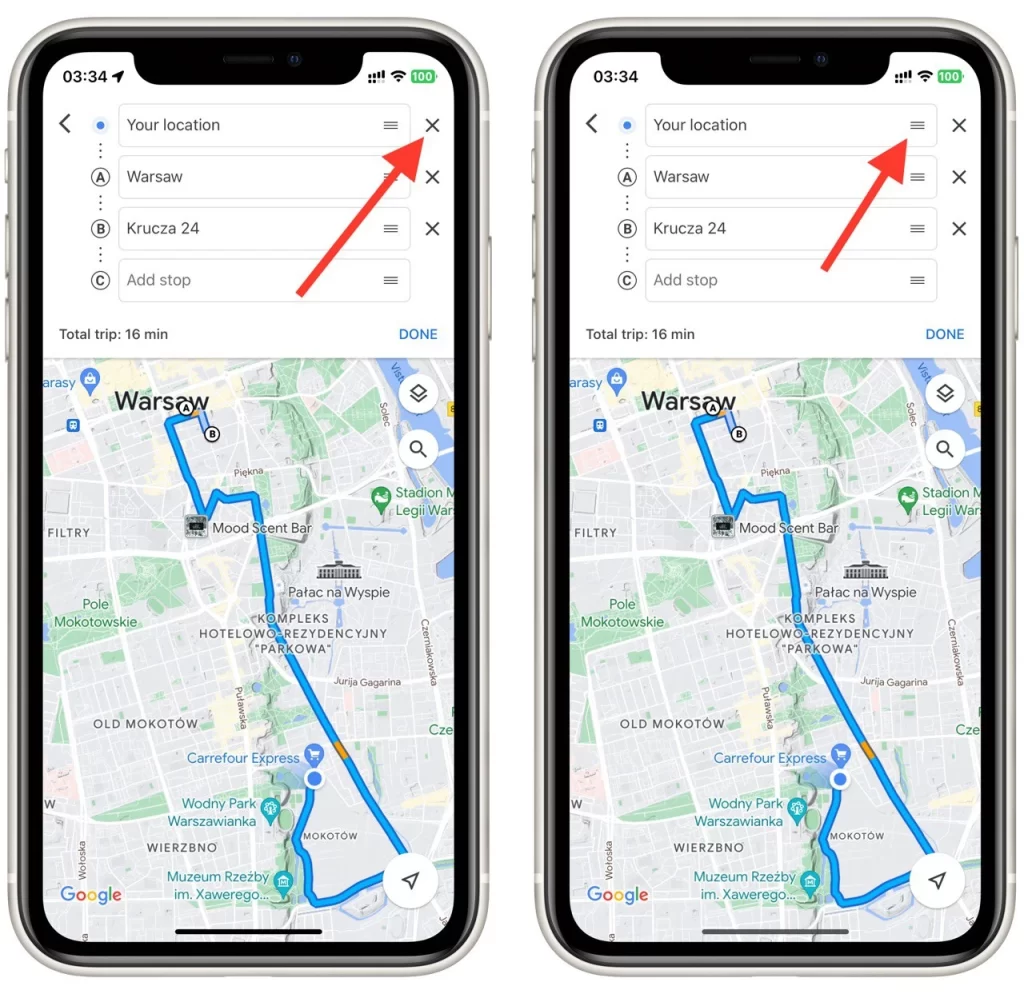
Kun olet lisännyt kaikki kohteet ja järjestänyt ne haluamaasi järjestykseen, napauta näytön oikeassa alakulmassa olevaa ”Aloita”-painiketta. Google Maps laskee optimoidun reitin määränpäidesi perusteella ja antaa vuorokohtaiset ohjeet.
Voit nyt seurata kartalla näkyvää reittiä, ja Google Maps opastaa sinut jokaisen kohteen läpi ja antaa arvioidut matka-ajat ja reaaliaikaiset liikennepäivitykset. Nauti matkastasi Google Maps -mobiilisovelluksen usean määränpään reitin mukanaan tuomalla mukavuudella.
Mitä pitää muistaa, kun luot usean määränpään reitin Google Mapsissa?
Kun luot usean kohteen reittiä Google Mapsissa, on muistettava useita tärkeitä tekijöitä sujuvan ja tehokkaan navigointikokemuksen varmistamiseksi. Seuraavassa on muutamia yksityiskohtia, jotka on otettava huomioon:
- Osoitteiden tarkkuus: Varmista, että kunkin määränpään osoitteet tai sijainnit ovat tarkkoja. Tarkista osoitteiden oikeinkirjoitus, täydellisyys ja oikeellisuus, jotta vältät sekaannukset ja navigointivirheet.
- Määräpaikkojen järjestys: Mieti, mikä on kohteiden optimaalinen järjestys. Järjestä ne loogiseen järjestykseen, joka minimoi takaisinpäin kulkemisen ja maksimoi tehokkuuden. Aseta järjestys tärkeysjärjestys etäisyyden, ajan ja matkan mahdollisten erityisvaatimusten perusteella.
- Reitin optimointivaihtoehdot: Google Maps tarjoaa vaihtoehtoja, jotka auttavat sinua valitsemaan lyhimmän, nopeimman tai tiemaksuja tai moottoriteitä välttävän reitin. Arvioi näitä vaihtoehtoja mieltymystesi ja vaatimustesi perusteella. Valitse se, joka vastaa prioriteettejasi, kuten matka-ajan minimointia tai polttoaineen kulutuksen vähentämistä.
- Liikenneolosuhteet: Ota huomioon reaaliaikaiset liikenneolosuhteet luodessasi usean määränpään reittiä. Google Maps voi tarjota reaaliaikaisia liikennepäivityksiä ja ehdottaa vaihtoehtoisia reittejä ruuhkaisten alueiden tai tiesulkujen välttämiseksi. Pysy ajan tasalla kaikista liikennetapahtumista tai viivästyksistä, jotka vaikuttavat matkaasi, ja mukauta reittiäsi sen mukaisesti.
- Varikkopysähdykset ja tauot: Suunnittele tarvittavat varikkopysähdykset, taukopaikat tai tauot matkan aikana. Harkitse pysähdyksiä tankkausta, vessataukoja, aterioita tai nähtävyyksien katselua varten. Näiden pysähdysten lisääminen reittiin takaa, että sinulla on suunniteltuja taukoja, ja voi tehdä matkasta miellyttävämmän ja mukavamman.
- Joustavuus muutoksiin: Varaudu odottamattomiin muutoksiin matkasi aikana. Muista, että olosuhteet, kuten tiesulut, ruuhkat tai kiertotiet, voivat vaatia reitin muuttamista matkan aikana. Pysy yhteydessä Google Mapsiin ja käytä sen reaaliaikaisia navigointipäivityksiä reittisi mukauttamiseen.
- Reittien tallentaminen ja jakaminen: Kun olet luonut useita määränpääreittejä, harkitse niiden tallentamista tai jakamista myöhempää käyttöä tai yhteistyötä varten. Google Mapsin avulla voit tallentaa reittejä tilillesi, jolloin ne ovat helposti saatavilla tulevia matkoja varten. Voit myös jakaa reitin muiden kanssa, jolloin he voivat seurata samaa reittiä.
Kun otat nämä yksityiskohdat huomioon luodessasi usean kohteen reittiä Google Mapsissa, voit optimoida matkasi, säästää aikaa ja vaivaa ja nauttia saumattomasta navigointikokemuksesta.